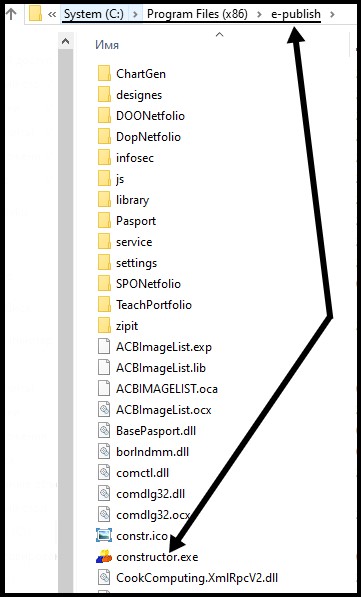
Если в какой-то момент проект перестал открываться в Констуркторе, то сначала необходимо узнать что служит причиной проблемы:
C:\Program Files (x86)\e-publish или C:\Program Files\e-publish и попытайтесь запустить файл | |
|
а) Если данного файла в папке Конструктора Вы не найдете, значит его удалил излишне щепетильный антивирус, посчитав приложение, собирающее информацию и отправляющее её в Интернет, вирусом. В силу специфики работы Конструктора (сбор информации и отправка её в сеть Internet) антивирусы могут принимать Конструктор за вирус и ощутимо тормозить работу Конструктора, закрывать программу, а то и вовсе удалять рабочие файлы программы. Мы же в свою очередь можем гарантировать, что в (скачанном из виртуального кабинета) Конструкторе нет вирусов, так как Конструктор целиком и полностью разработан нами. В таком случае переустановите, пожалуйста, Конструктор. Отключите, пожалуйста, антивирус на время скачивания и установки. С подробным руководством по скачиванию установочного файла Конструктора Вы можете ознакомиться на странице "Скачиваем дистрибутив (установочный файл)" С подробным руководством по установке Конструктора Вы можете ознакомиться на странице "Устанавливаем Конструктор" После установки внесите, пожалуйста, папку с Конструктором (C:\Program Files (x86)\e-publish) в доверенную зону антивируса. Как это сделать в самых распространенных антивирусах Вы можете узнать на странице "Антивирус блокирует программу"
| |
|
б) Если файл constructor.exe есть в папке и нормально запустился, закройте, пожалуйста, это окно. Значит проблема с проектом. 1. Если Ваш проект находится на съемном носителе, перенесите, пожалуйста, его на компьютер.
Если Вам необходимо работать с сайтом на разных компьютерах, рекомендуем разместить папку с проектом в какое-нибудь облачное хранилище, к примеру:
настроив синхронизацию. Тогда и проект не нужно будет носить с компьютера на компьютер; Более детально о работе с проектом на двух (и более) компьютерах Вы можете ознакомиться на странице "Работа с сайтом на двух и более компьютерах" 2. Перенеся папку с проектом на компьютер; Вы можете восстановить проект из папки backup, находящейся в основной папке Вашего проекта. С подробным руководством по восстановлению проекта из папки резервного копирования Вы можете ознакомиться на странице "Восстановление проекта" Если восстановить из проект из папки резервного копирования не получится, Если архив получится слишком большим, воспользуйтесь, пожалуйста, любым из следующих файлохранилищ:
Также укажите, пожалуйста:
| |
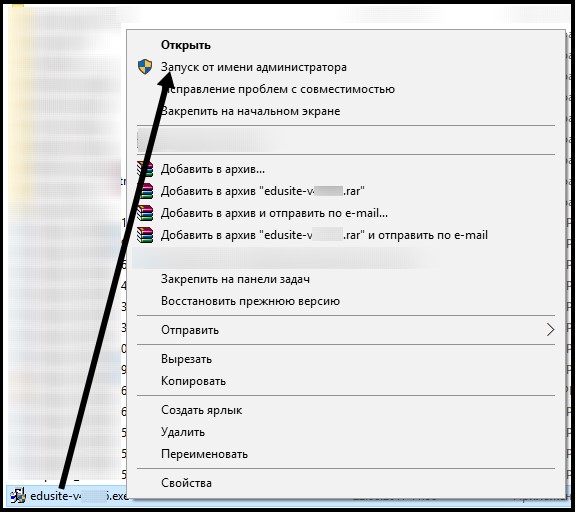
в) Если файл constructor.exe не запустится, или программа без проекта зависнет, то попробуйте, пожалуйста, следующие варианты: 1. Запустить от имени администратора, кликнув правой кнопкой мыши по файлу и выбрав пункт "Запуск от имени администратора". | |
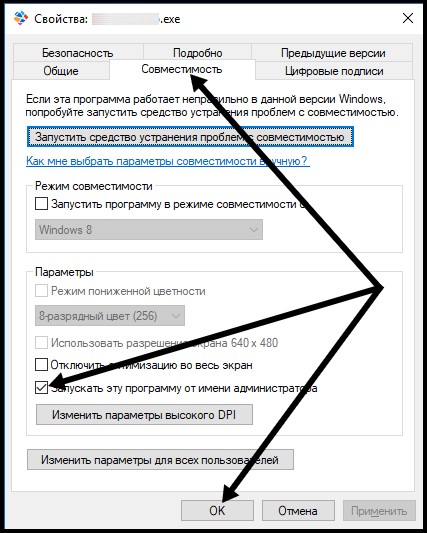
Если от имени администратора программа откроется нормально, то установите, пожалуйста, уровень прав - запуск от имени администратора для файлов:
| |
|
2. Запустите при выключенном антивирусе. Если откроется при выключенном антивирусе, то, опять же, внесите, пожалуйста, папку с Конструктором (C:\Program Files (x86)\e-publish) в доверенную зону антивируса. Как это сделать в самых распространенных антивирусах Вы можете узнать на странице "Антивирус блокирует программу" 3. Последуйте инструкциям, размещенным на странице "Проблемы с установкой или обновлением" 4. Если файл не запускается и такими способами, то обновите версию установленной на Вашем компьютере программной платформы Microsoft Framework Для нормальной работы Конструктора требуются установленные версии платформы Microsoft Framework с 2.0 по 4.7. То есть должны быть установлены все версии:
5. Если же до сих пор не запускается, проверьте, пожалуйста, системные файлы. С подробным руководством по проверке и восстановлению системных файлов Вы можете ознакомиться, пройдя по следующей ссылке: https://support.microsoft.com/ru-ru/kb/929833 |